
Namig: Ali videoposnetek ni v vašem jeziku? Poskusite izbrati podnaslavljanje 
Poskusite jo!
Ko izbirate in premikate predmete v PowerPointu, se prikažejo vodila, ki vam pomagajo enakomerno poravnati predmete in razmik med njimi. Uporabite lahko tudi uporabne možnosti poravnave, vodila in mrežne črte, če želite poravnati predmete, da bo vaša predstavitev videti profesionalno.
Poravnava predmetov
-
Izberite predmete, ki jih želite poravnati.
Namig: Pritisnite tipko Shift, da izberete več predmetov.
-
Izberite Oblika slike >Poravnava in izberite, kako jih želite poravnati:
-
Poravnaj levo, Poravnaj na sredino ali Poravnaj desno
-
Poravnaj zgoraj, Poravnaj na sredino ali Poravnaj na sredini
-
Poravnaj vodoravno ali Poravnaj navpično
-
Uporaba vodil in mrežnih črt
-
Izberite Ogled > Vodila, da prikažete vodoravne in navpične sredinske črte.
-
Izberite Ogled > Mrežne črte, da prikažete več mrežnih črt.
-
Poravnajte predmete s črtami.
-
Ko končate, počistite potrditveno polje Mrežne črtein vodila, da jih izklopite.
Uporaba pametnih vodil
-
Izberite predmet in ga začnite premikati.
-
Rdeče črtkane črte – pametna vodila so prikazana tako, da elemente poravnate navpično, vodoravno ali oboje. Med predmeti ali ob robovih diapozitiva se prikažejo tudi pametna vodila, ki vam pomagajo enakomerno razmik med predmeti.
Namig: Pritisnite tipko Shift, da izberete več predmetov.
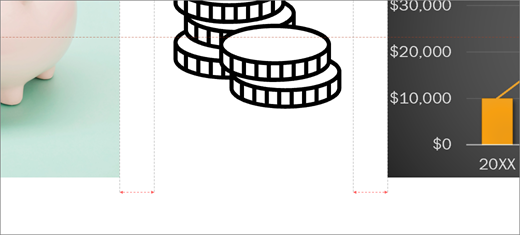
Želite več?
Navodila za razporejanje elementov na diapozitivu v PowerPointu
Poravnava ali ureditev slike, oblike, besedilnega polja, grafike SmartArt graphic ali WordArt










